티스토리 뷰
목차

업무 중 회사동료나 지인들에게 고화질 사진이나 동영상을 전송하려면 대용량 파일 전송때문에 어떻게 보낼지 고민하게 됩니다. 이럴때 무료 대용량 파일 전송이 가능한 샌드애니웨어 설치 후 사용방법에 대해서 알려드리도록 하겠습니다. 아래 버튼 클릭하셔서 다운로드 받으시고 유용하게 사용해보시기 바랍니다.
샌드애니웨어 사용방법 (모바일 버전_보내기)
고화질 사진이나 동영상을 전송하려면 대용량 파일 전송때문에 어떻게 보낼지 이제 걱정하지마시고, 무료 대용량 파일 전송이 가능한 샌드애니웨어 설치 후 사용해시기 바랍니다. 대용량 파일 전송 방법이 간단한 조작몇번으로 가능하게 됩니다.
▶ 모바일 앱을 설치하시고 실행하시면 아래와 같은 접근 권한 요청 메세지 창이 나타납니다. '다음' 버튼을 클릭해주시면 됩니다.
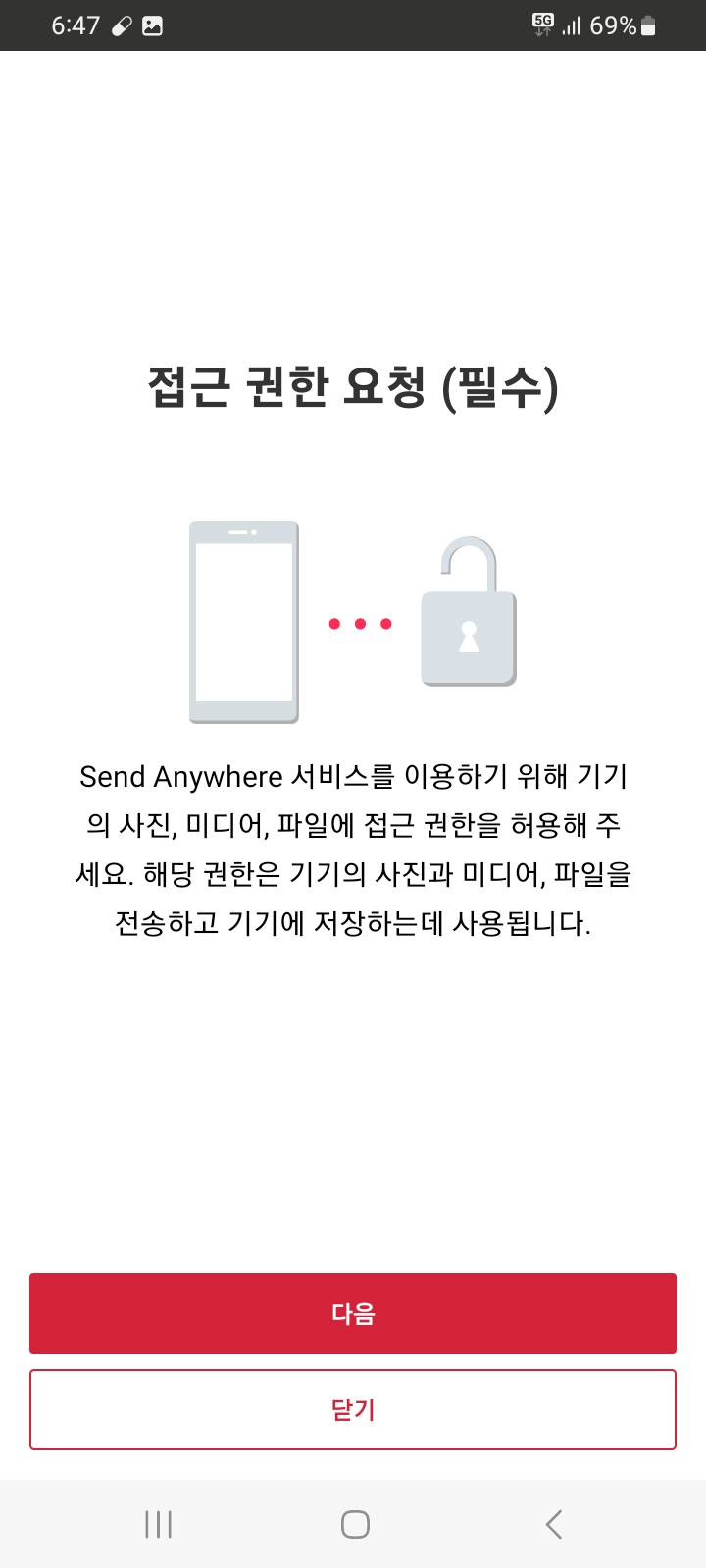
▶ 하단 탭에서 '보내기' 버튼을 클릭해주시면 됩니다.
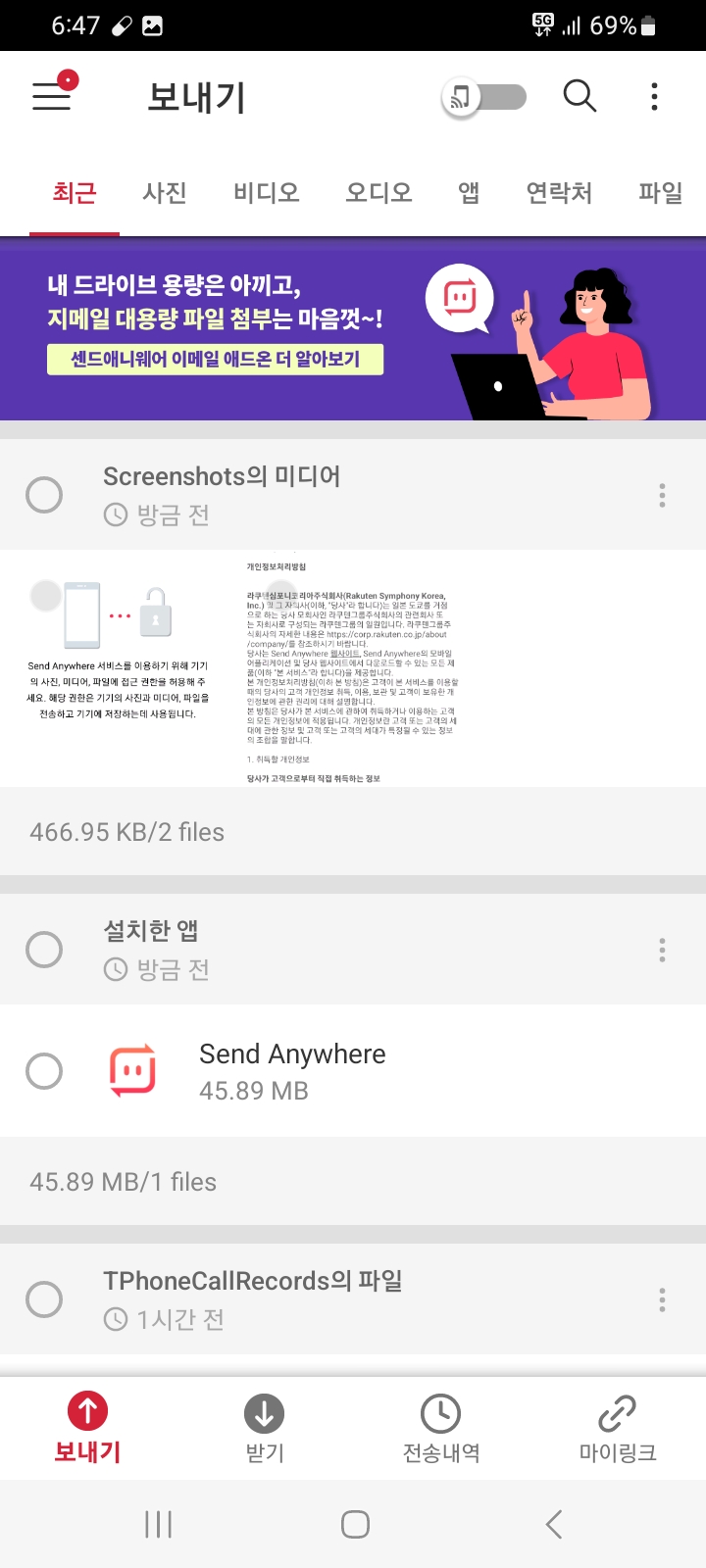
▶ '보내기' 버튼을 클릭하시면 상단에 사진,비디오, 오디오 등을 탭이 나타나며, 보낼 파일을 선택해주시고 '보내기' 버튼을 클릭해주시면 됩니다.

▶ 전송대기 중 이라고 뜨며, 6자리 키 번호가 생성됩니다. 샌드애니웨이에서 받기를 하실때 6자리 키 번호 입력하시면 됩니다.

▶ 파일을 전송 받기가 완료 되면, 전송내역을 아래와 확인하실 수 있습니다.

▶ 모바일에서 파일 받기 방법은 아래 PC버전과 동일한 순서로 진행하시면 됩니다.
샌드애니웨어 사용방법 (PC버전_받기)
▶ 샌드애니웨어 아이콘을 클릭하시고, 실행시키시면 아래와 같이 창이 뜹니다.

▶ '받기'에서 6자리 키를 입력하시고 '확인' 버튼을 클릭하시면 됩니다.

▶ 받으실 파일을 '전체선택'하셔서 체크하시면 됩니다.

▶ 전체선택하신 후 아래와 같이 버튼을 클릭해주시면 됩니다.

▶ 아래와 같이 메세지 창이 뜨시면, '액세스 허용' 버튼을 클릭해주시면 됩니다.
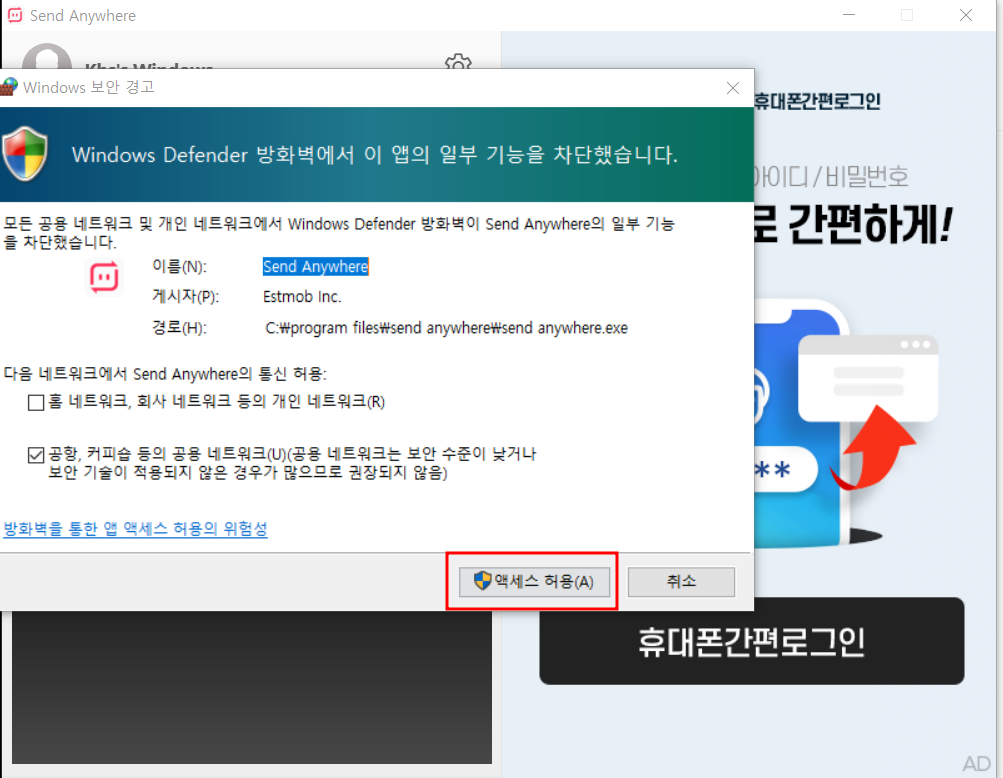
▶ '전송내역'에서 받으신 파일의 내역을 확인하실 수 있습니다.

▶ 다운로드 폴더에서 아래와 같이 이미지를 받은것을 확인하실 수 있습니다.

▶ PC에서 파일 보내기 방법은 모바일과 동일한 순서로 진행하시면 됩니다.
김 현 수 (justerlove@naver.com)


